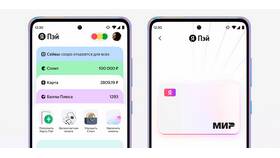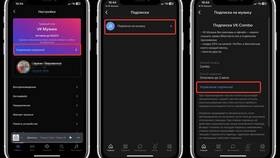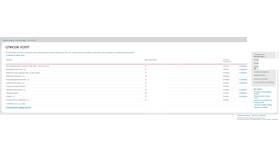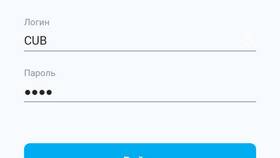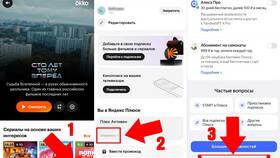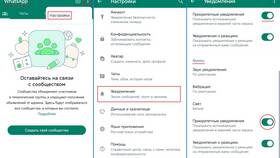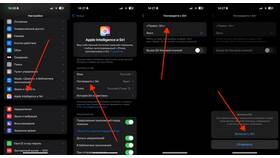Существует несколько способов отключить дисплей ноутбука, продолжая использовать его для выполнения задач. Это полезно при работе с внешним монитором или при необходимости экономии энергии.
Содержание
Способы отключения экрана ноутбука
| Метод | Действия | Особенности |
| Горячие клавиши | Fn + F7 (или другая функциональная клавиша) | Зависит от модели ноутбука |
| Настройки электропитания | Изменение параметров закрытия крышки | Работает при подключенной периферии |
| Командная строка | Использование команды powercfg | Требует прав администратора |
| Сторонние программы | Установка специализированного ПО | Дополнительные функции управления |
Подробная инструкция
Использование горячих клавиш
- Найдите на клавиатуре кнопку Fn
- Определите функциональную клавишу для управления дисплеем (обычно F4-F8)
- Нажмите комбинацию Fn + соответствующая клавиша
- При необходимости выберите режим отключения экрана
Настройка параметров электропитания
- Откройте "Панель управления" → "Электропитание"
- Выберите "Действия при закрытии крышки"
- Установите "Действие не требуется" для обоих режимов
- Сохраните изменения и закройте крышку
Командная строка
Для мгновенного отключения экрана введите команду:
- Windows:
powercfg /setacvalueindex SCHEME_CURRENT SUB_VIDEO VIDEOIDLE 1 - Linux:
xset dpms force off
Специальные программы
| Программа | Функционал |
| ScreenOff | Быстрое отключение экрана |
| Dark | Гибкие настройки затемнения |
| NirCmd | Расширенное управление дисплеем |
Важные замечания
- Некоторые методы могут не работать на определенных моделях
- Для восстановления работы экрана обычно достаточно движения мышью
- При использовании внешнего монитора настройте режим проецирования
- Убедитесь, что ноутбук не переходит в спящий режим